可通过扩展或配置任务为VSCode添加自定义命令。1. 使用tasks.json定义任务运行脚本,如Python程序;2. 在keybindings.json中绑定快捷键执行任务;3. 开发TypeScript扩展实现编辑器操作等复杂功能;4. 配置用户代码片段快速插入常用代码块。根据需求选择合适方式,并注意配置细节与路径引用。
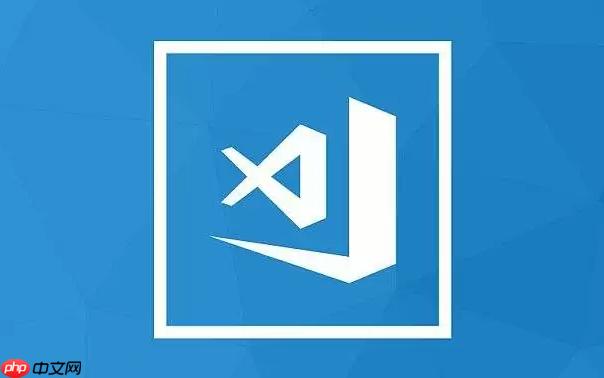
为 VSCode 添加自定义命令,主要通过扩展(Extension)或配置任务(Tasks)来实现。你可以根据使用场景选择合适的方式。
如果你希望在编辑器中快速运行 shell 命令、脚本或构建任务,可以通过 tasks.json 文件添加自定义命令。
操作步骤:
.vscode/tasks.json 中定义任务,例如运行一个 Python 脚本:
{
"version": "2.0.0",
"tasks": [
{
"label": "run my script",
"type": "shell",
"command": "python",
"args": ["${workspaceFolder}/main.py"],
"group": "build",
"presentation": {
"echo": true,
"reveal": "always"
},
"problemMatcher": []
}
]
}
保存后,可通过 “Run Task” 调用该命令,或绑定快捷键。
将已有命令或自定义任务绑定到键盘快捷方式。
keybindings.json 中添加:
[
{
"key": "ctrl+alt+r",
"command": "workbench.action.tasks.runTask",
"args": "run my script"
}
]
这样按下 Ctrl+Alt+R 就能直接运行你定义的任务。

主要功能:无限级分类,可自由调整分类位置,商品可在各分类间自由转移; 商品组合:可以为每种商品添加多种选项,方便顾客购买选择,比如:一件衣服顾客可以选择款式、花色、大小等,笔记本电脑,可以有cpu、内存、显示屏、硬盘等等扩展属性; 会员分级功能,会员积分功能。可根据会员积分自行设定用户组,管理员可自行定义会员获得积分的方式:按订单总金额或者按单个商品给予积分; 按照商品类别查看热卖、特价,允
 0
0

如果需要更复杂的功能(如操作编辑器、修改文本等),可以开发一个扩展。
npm install -g yo generator-code
yo code,选择“New Extension (TypeScript)”。package.json,找到 contributes.commands 和 activationEvents。src/extension.ts 中注册命令:
vscode.commands.registerCommand('myextension.helloWorld', () => {
vscode.window.showInformationMessage('Hello from my command!');
});
完成后打包发布或本地加载测试。
虽然不是“命令”执行,但你可以通过用户代码片段(Snippets)快速插入常用代码块。
"Log to Console": {
"prefix": "log",
"body": [
"console.log('$1');"
],
"description": "Log output to console"
}
在 JavaScript 文件中输入 log 即可触发。
基本上就这些方法。根据需求选择:简单脚本用 tasks,快捷操作绑 keybindings,高级功能写 extension。不复杂但容易忽略细节,比如 label 名称要唯一、路径变量要正确引用。调试时多看输出面板。
以上就是如何为VSCode添加自定义命令?的详细内容,更多请关注php中文网其它相关文章!

每个人都需要一台速度更快、更稳定的 PC。随着时间的推移,垃圾文件、旧注册表数据和不必要的后台进程会占用资源并降低性能。幸运的是,许多工具可以让 Windows 保持平稳运行。

Copyright 2014-2025 https://www.php.cn/ All Rights Reserved | php.cn | 湘ICP备2023035733号